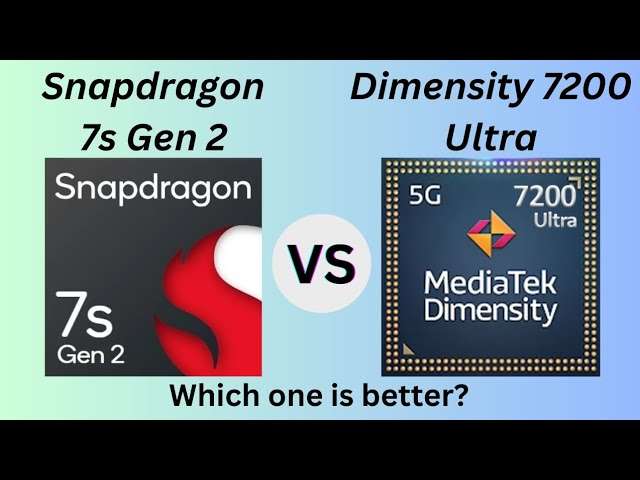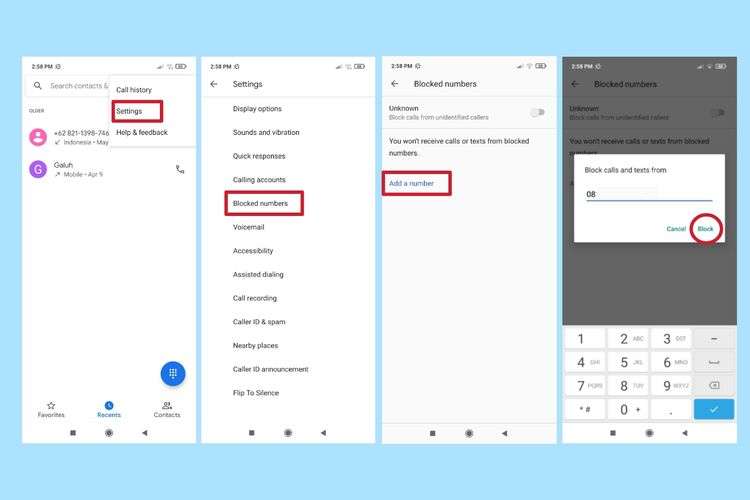Pendahuluan
Dalam era digital saat ini, koneksi internet yang stabil dan cepat menjadi kebutuhan esensial. Router TP-Link merupakan salah satu perangkat yang banyak digunakan untuk memenuhi kebutuhan tersebut. Artikel ini akan membahas secara detail langkah-langkah mengkonfigurasi router TP-Link menggunakan smartphone Android.
Persiapan Awal
Sebelum memulai proses konfigurasi, ada beberapa hal yang perlu Anda siapkan:
- Pastikan router TP-Link sudah terhubung ke sumber listrik dan dalam keadaan menyala.
- Siapkan smartphone Android yang terhubung ke jaringan Wi-Fi yang sama dengan router TP-Link.
Mengakses Halaman Administrasi Router
Untuk mengakses halaman administrasi router TP-Link:
- Buka aplikasi browser di smartphone Anda.
- Masukkan alamat IP default router TP-Link, biasanya
192.168.0.1atau192.168.1.1. - Masukkan username dan password default, umumnya keduanya adalah
admin.
Mengubah SSID dan Kata Sandi Wi-Fi
Setelah berhasil login:
- Pergi ke menu
WirelessatauWi-Fi. - Pilih
Wireless Settings. - Ubah nama jaringan (SSID) dan kata sandi untuk meningkatkan keamanan jaringan Anda.
Mengatur Keamanan Jaringan
Dalam menu Wireless:
- Pilih WPA/WPA2-Personal sebagai mode keamanan.
- Buat kata sandi yang kuat dan sulit ditebak.
Mengatur DHCP
DHCP bertugas memberikan alamat IP secara otomatis kepada perangkat yang terhubung.
- Pada menu
DHCP, pastikan bahwa DHCP Server diaktifkan.
Penyesuaian Lanjutan
Untuk pengaturan lanjutan seperti port forwarding atau memperbarui firmware, Anda dapat menavigasi ke menu yang sesuai dan mengikuti instruksi yang diberikan.
Artikel ini disusun dengan informasi yang diperoleh dari berbagai sumber di internet untuk membantu Anda dalam mengkonfigurasi router TP-Link dengan smartphone Android.